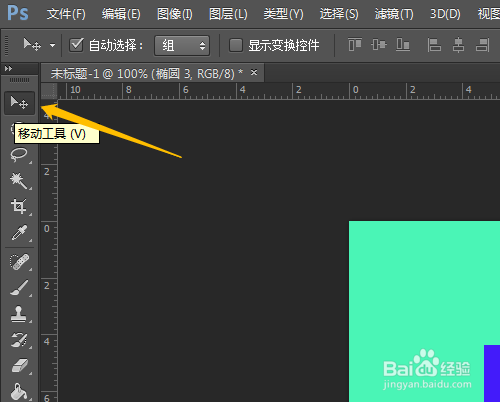1、双击打开桌面上的Photoshop CC软件。
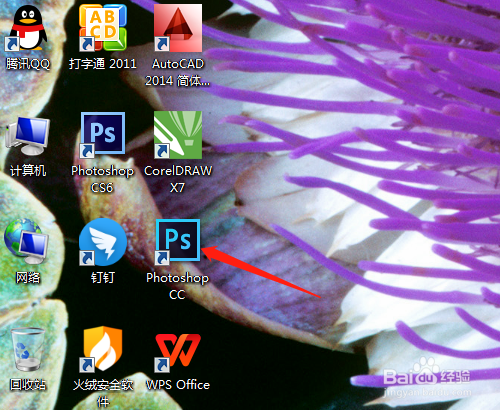
2、新建背景色空白文档。

3、单击矩形工具,选项中选形状,改填充颜色,描边无。
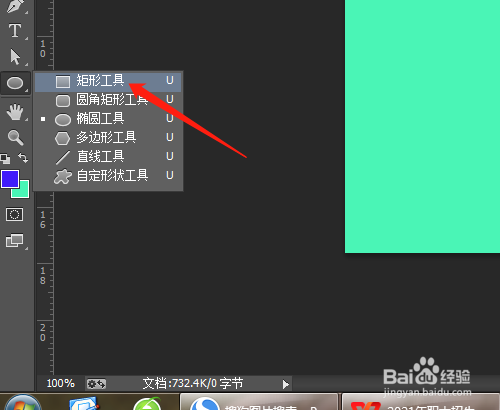
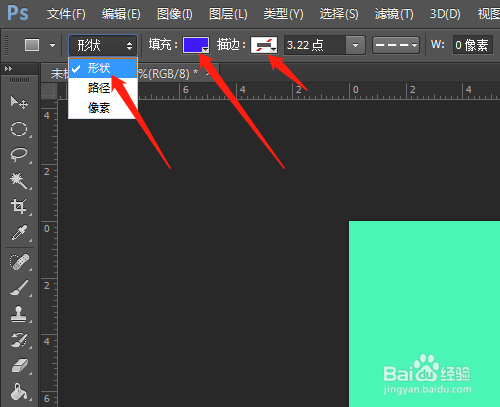
4、在文档中绘制出多个矩形。
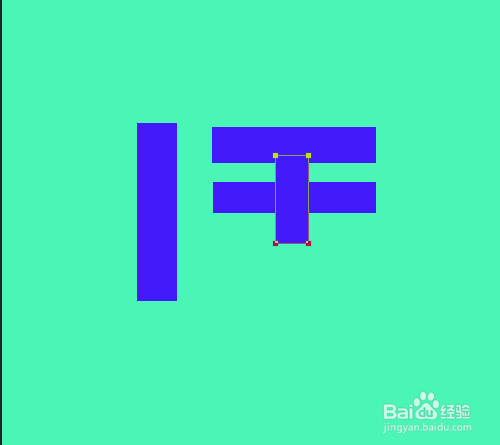
5、选椭圆工具,绘制出一个小圆和一个大圆。
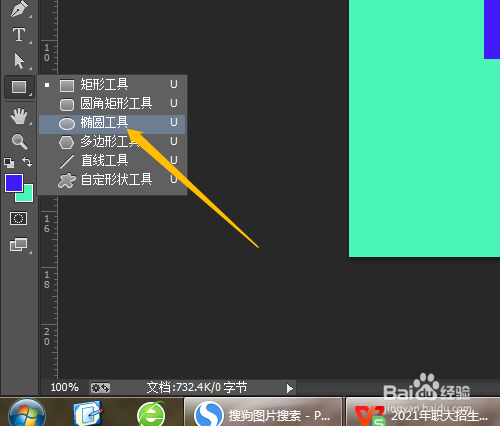

6、单击选直接选择工具,在椭圆外单击取消选定。
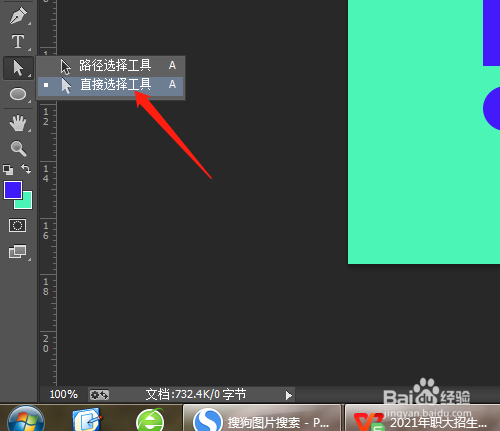
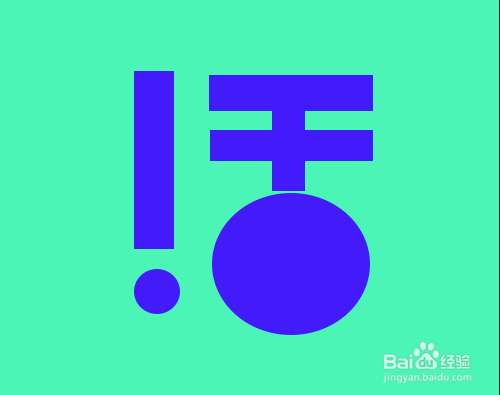
7、选椭圆工具,填充颜色改为白色。

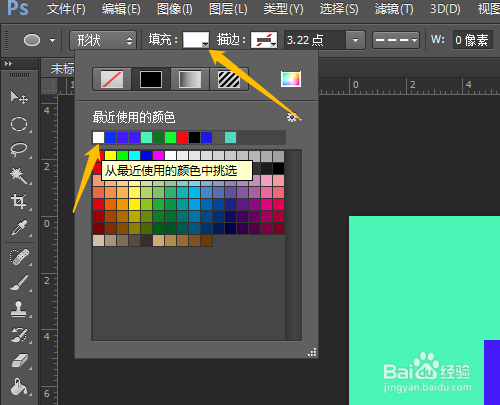
8、绘制出一个白色的圆,用移动工具移动白色圆至合适位置。完成组成字的操作。

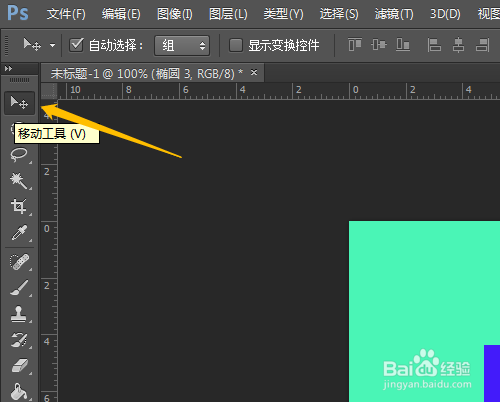
时间:2024-10-14 21:27:38
1、双击打开桌面上的Photoshop CC软件。
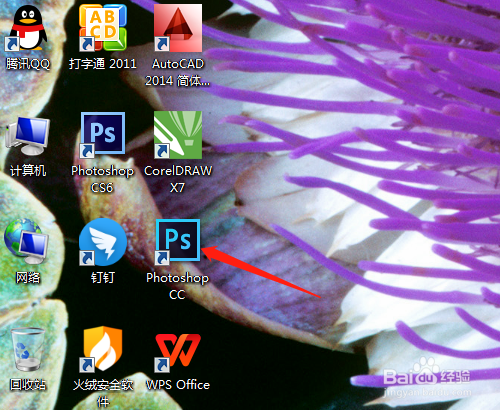
2、新建背景色空白文档。

3、单击矩形工具,选项中选形状,改填充颜色,描边无。
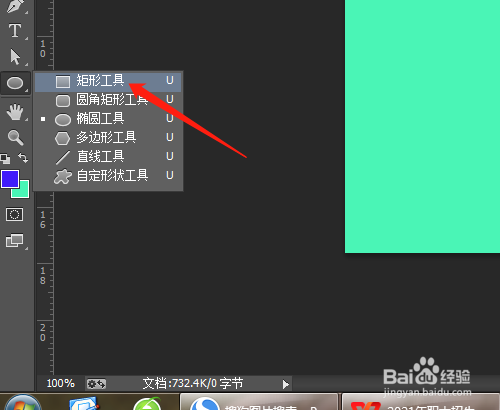
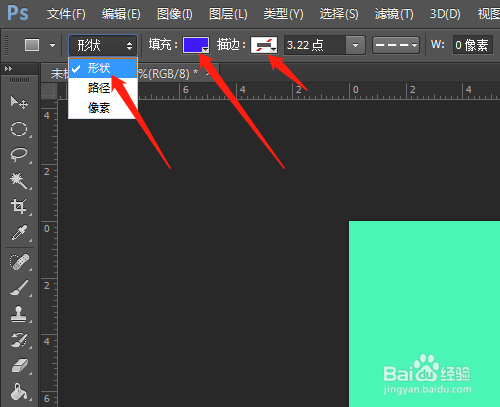
4、在文档中绘制出多个矩形。
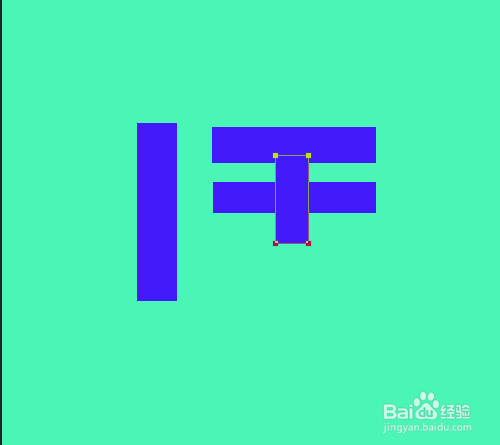
5、选椭圆工具,绘制出一个小圆和一个大圆。
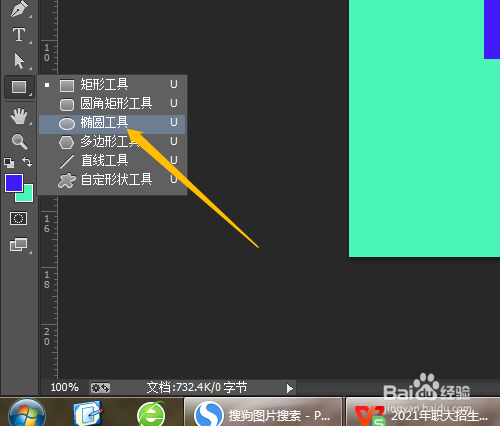

6、单击选直接选择工具,在椭圆外单击取消选定。
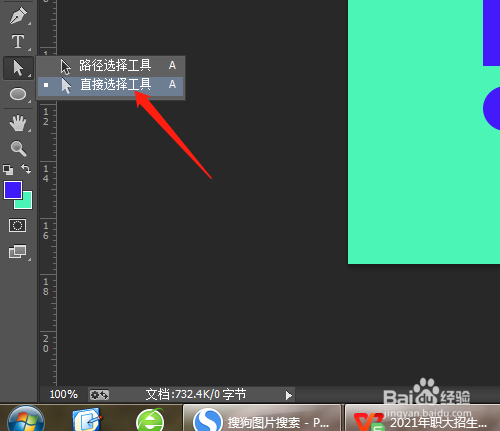
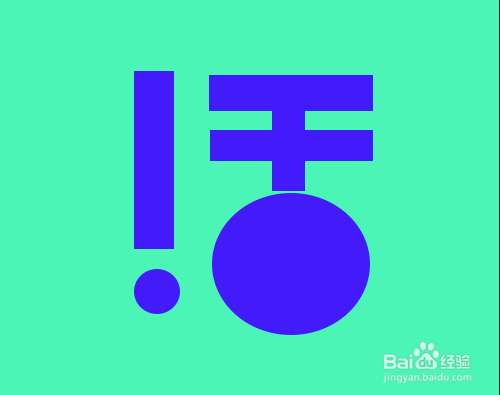
7、选椭圆工具,填充颜色改为白色。

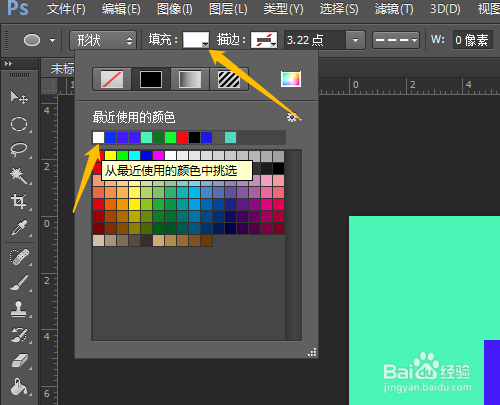
8、绘制出一个白色的圆,用移动工具移动白色圆至合适位置。完成组成字的操作。